27 Comandos 'DNF' (Fork of Yum) para gerenciamento de pacotes RPM no Linux

- 4672
- 1275
- Mrs. Willie Beahan
DNF aka Yum dandificado é um gerente de pacote de próxima geração para RPM distribuição baseada. Foi introduzido pela primeira vez no Fedora 18 e substituiu o Yum Utility no lançamento recente do Fedora 22.

DNF visa melhorar os gargalos de Yum viz., Desempenho, uso de memória, resolução de dependência, velocidade e muitos outros fatores. O DNF faz gerenciamento de pacotes usando RPM, Libsolv e Hawkey Library. Embora não venha por instituição no CentOS e Rhel 7, você pode yum, dnf e use-o ao lado do yum.
Você pode ler mais sobre DNF aqui:
- Razões por trás da substituição do YUM por DNF
O último lançamento estável de DNF é 1.0 (no momento da redação do post) que foi lançado em 11 de maio de 2015. Ele (e toda a versão anterior do DNF) é escrita principalmente em Python e é lançada sob licença GPL V2.
Instalação do DNF
DNF não está disponível no repositório padrão de RHEL/CENTOS 7. No entanto, Fedora 22 navios com DNF implementados oficialmente.
Para instalar DNF sobre RHEL/CENTOS sistemas, você precisa primeiro instalar e ativar EPEL-RELEASE repositório.
# yum instalar epel-l-lançamento ou # yum instalar epel-release -y
Embora não seja ético usar '-y'Com Yum, pois é recomendado ver o que está sendo instalado em seu sistema. No entanto, se isso não importa muito, você pode usar '-y' com yum para instalar tudo automaticamente sem intervenção do usuário.
Em seguida, instale o pacote DNF usando o comando yum de EPEL-RELEASE repositório.
# yum install dnf
Depois DNF instalado com sucesso, é hora de mostrar a você 27 uso prático de Comandos DNF com exemplos que o ajudarão a gerenciar pacotes na distribuição baseada em RPM com facilidade e eficácia.
1. Verifique a versão DNF
Verifique a versão do DNF instalada em seu sistema.
# dnf --version

2. Lista Ativou os repositórios DNF
A opção 'repolista'Com o comando dnf, exibirá todos os repositórios habilitados sob seu sistema.
# Repolista DNF

3. Liste todos os repositórios DNF ativados e desativados
A opção 'Repolista tudo'Imprimirá todos os repositórios habilitados/desativados em seu sistema.
# DNF Repolist All
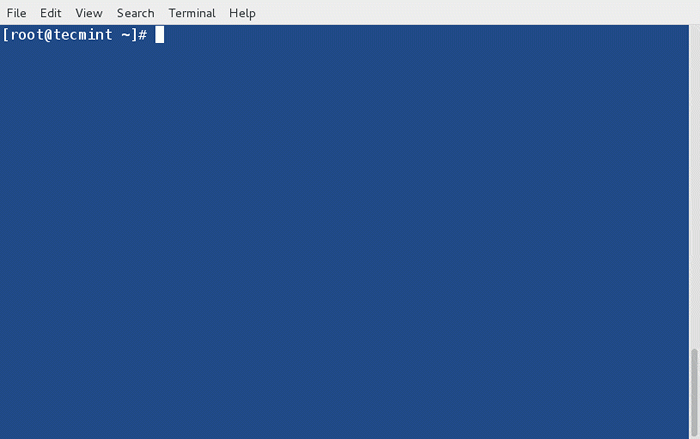
4. Liste todos os pacotes disponíveis e instalados usando o DNF
O comando "Lista DNF”Listará todos os pacotes disponíveis de todos os repositórios e pacotes instalados em seu sistema Linux.
# Lista DNF
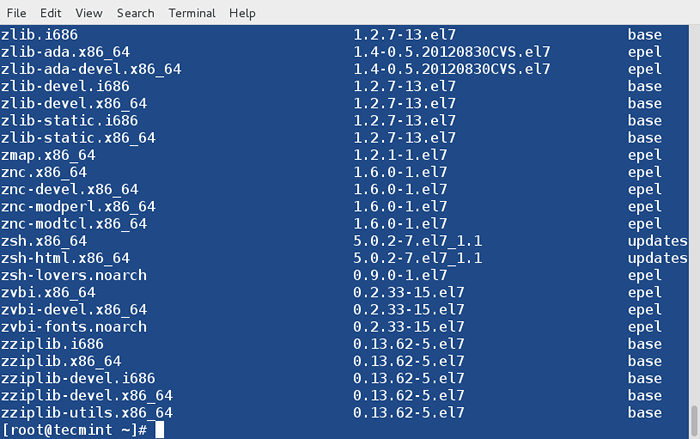
5. Liste todos os pacotes instalados usando DNF
Enquanto o "Lista DNF”Comando mostra todos os pacotes disponíveis/instalados de todos os repositórios. No entanto, você tem a opção de listar apenas os pacotes instalados usando a opção “Lista instalada" como mostrado abaixo.
# Lista DNF instalada

6. Liste todos os pacotes disponíveis usando DNF
Da mesma forma, o “Lista disponível”Opção, listará todos os pacotes disponíveis para serem instalados em todos os repositórios ativados.
# Lista DNF disponível

7. Procure um pacote usando DNF
Se for ingressar, você não tem ideia do pacote que deseja instalar, em tal situação que pode usar 'procurar'Opção com o comando dnf para pesquisar o pacote que corresponde à palavra ou string (digamos Nano).
# dnf pesquisa nano

8. Veja o que fornece um arquivo/sub-pacote?
A opção DNF “fornece”Encontre o nome do pacote que fornece arquivo/sub-pacote específico. Por exemplo, se você gostaria de encontrar o que fornece '/BIN/BASH'No seu sistema?
# dnf fornece /bin /bash

9. Obtenha detalhes de um pacote usando DNF
Vamos supor que você queira saber as informações de um pacote antes de instalá -lo no sistema, você pode usar “informações”Mude para obter informações detalhadas sobre um pacote (digamos Nano) como abaixo.
# DNF Info Nano

10. Instale um pacote com DNF
Para instalar um pacote chamado Nano, Basta executar o comando abaixo, ele resolverá e instalará automaticamente todas as dependências necessárias para o pacote Nano.
# dnf install nano
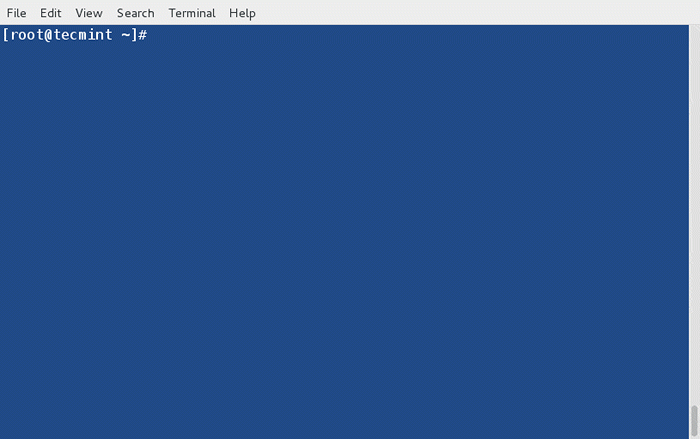
11. Atualizando um pacote usando DNF
Você pode atualizar apenas um pacote específico (digamos Systemd) e deixe tudo no sistema intocado.
# dnf update Systemd

12. Verifique se há atualizações do sistema usando o DNF
Verifique as atualizações para todos os pacotes do sistema instalados no sistema simplesmente como.
# dnf check-update

13. Atualize todos os pacotes do sistema usando DNF
Você pode atualizar todo o sistema, incluindo todos os pacotes instalados com os seguintes comandos.
# atualização dnf ou # dnf upgrade
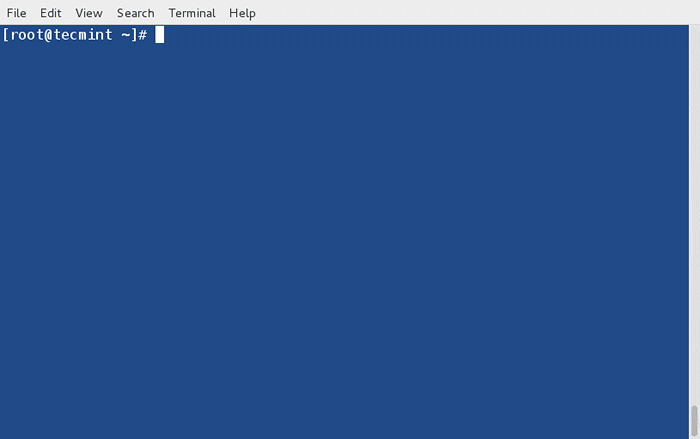
14. Remova/apagar um pacote usando DNF
Para remover ou apagar qualquer pacote indesejado (digamos Nano), você pode usar "remover" ou "apagar”Mude com o comando dnf para removê -lo.
# dnf remover nano ou # dnf apagar nano
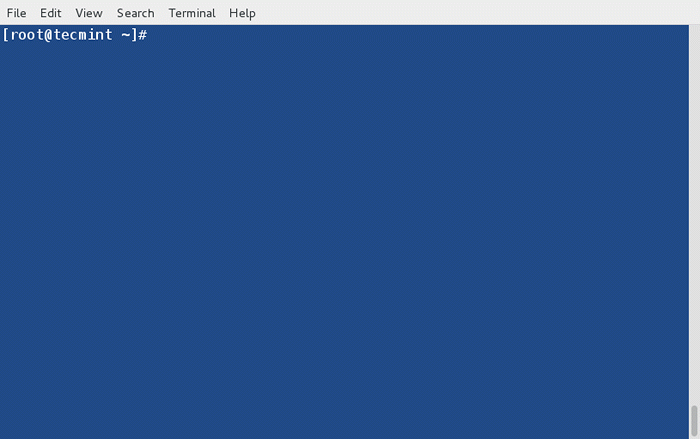
15. Remova os pacotes órfãos usando DNF
Os pacotes instalados para satisfazer a dependência podem ser inúteis se não forem usados por outros aplicativos. Para remover esses pacotes órfãos, execute o comando abaixo.
# DNF AutoMeMove

16. Remova pacotes em cache usando DNF
Muito tempo encontramos cabeçalhos desatualizados e transações inacabadas, o que resulta em erro ao executar o DNF. Podemos limpar todos os pacotes e cabeçalhos em cache contendo informações remotas do pacote simplesmente executando.
# dnf limpo tudo

17. Obtenha ajuda no comando DNF específico
Você pode obter ajuda de qualquer comando DNF específico (digamos limpar) apenas executando o comando abaixo.
# dnf ajuda a limpar
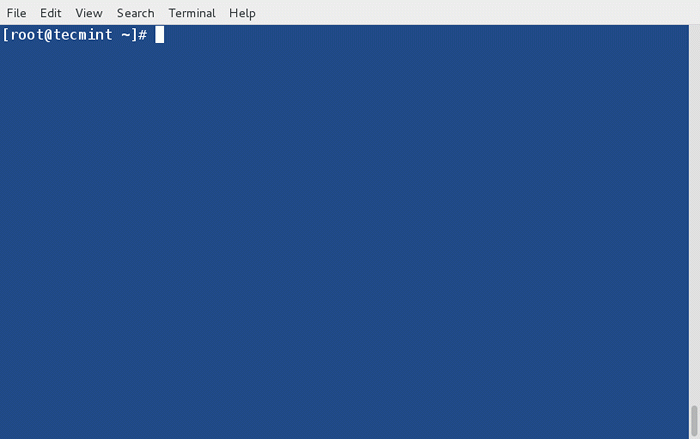
18. Liste todos os comandos e opções DNF
Para listar a ajuda em todos os comandos DNF disponíveis e opção, basta digitar.
# dnf ajuda

19. Ver História do DNF
Você pode chamar o histórico do DNF para olhar para a lista de comandos DNF já executados. Dessa forma, você pode estar ciente do que foi instalado/removido com carimbo de hora.
# História DNF
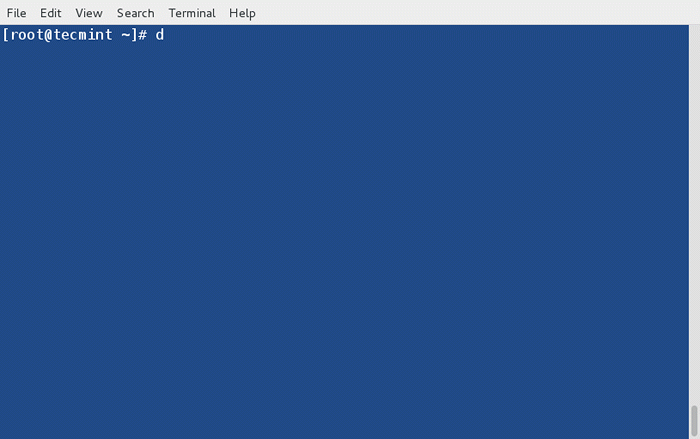
20. Liste todos os pacotes de grupo
O comando "DNF Grouplist”Imprimirá todos os pacotes disponíveis ou instalados, se nada for mencionado, ele listará todos os grupos conhecidos.
# dnf grouplist

21. Instale um pacote de grupo usando DNF
Para instalar um grupo de pacotes reunidos como pacote de grupo (digamos Software educacional) simplesmente como.
# DNF GroupInstall 'Software Educacional'

22. Atualize um pacote de grupo
Vamos atualizar um pacote de grupo (digamos Software educacional) executando o comando abaixo.
# dnf groupUpdate 'software educacional'

23. Remova um pacote de grupo
Podemos remover o pacote de grupo (digamos Software educacional) como.
# dnf groupremove 'software educacional'

24. Instale um pacote de repositório específico
O DNF torna possível instalar qualquer pacote específico (digamos phpmyadmin) de um repo (EPEL) tão simplesmente como,
# dnf --enableRepo = epel install phpmyadmin
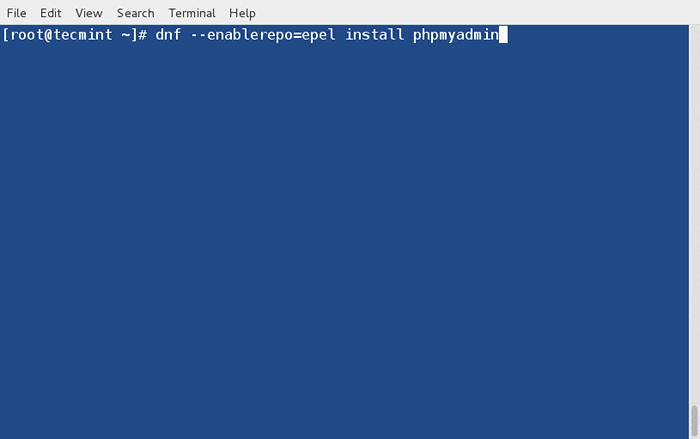
25. Sincronize pacotes instalados para liberação estável
O comando "DNF DISTO-SYNC”Will fornece opções necessárias para sincronizar todos os pacotes instalados com a versão estável mais recente disponível em qualquer repositório ativado. Se nenhum pacote for selecionado, todos os pacotes instalados serão sincronizados.
# dnf distro-sync

26. Reinstale um pacote
O comando "DNF reinstala o nano”Reinstalará um pacote já instalado (digamos Nano).
# dnf reinstala nano

27. Downgrade de um pacote
A opção "Downgrade" rebaixará o pacote nomeado (digamos ACPID) para a versão inferior, se possível.
# dnf de rebaixamento ACPID
Saída de amostra
Usando metadados de 20 de maio 12:44:59 2015 Sem correspondência para o pacote disponível: ACPID-2.0.19-5.EL7.X86_64 Erro: nada para fazer.
Minha observação: DNF não rebaixou o pacote como deveria. Também foi relatado como bug.
Conclusão
DNF é o estado superior do fim do gerente de pacote de arte Yum. Tende a fazer muito processamento automaticamente, o que não será elogiado por muitos administradores experientes do sistema Linux, como eu acredito. Por uma questão de exemplo:
--Saltanão é reconhecido pelo DNF e não há alternativa.- Não há nada como 'ResolvedEp'Comando, no entanto, você pode executar o DNF fornece.
- Não há 'deplista'Comando para encontrar dependência do pacote.
- Você exclui um repositório, significa que a exclusão se aplica em todas as operações, ao contrário do Yum, que exclui os repositórios apenas no momento da instalação e atualizações, etc.
Vários usuários do Linux não estão felizes da maneira que o ecossistema do Linux está se movendo. O primeiro Systemd removeu o Init System V e agora o DNF substituirá o Yum mais cedo Fedora 22 e mais tarde em Rhel e Centos.
O que você acha? são distribuições e todo o ecossistema Linux não está avaliando seus usuários e se movendo contra sua vontade. Também é frequentemente dito na indústria de TI - “Por que consertar, se não quebrado?”, E nem o sistema init v está quebrado nem yum.
É tudo por agora. Por favor, deixe -me saber seus pensamentos valiosos nos comentários abaixo. Curam e compartilhe -nos e ajude -nos a se espalhar.
- « Instalando o Debian 8 (Jessie) com as partições Luks Encrypted /Home e /Var
- Instalação de Fedora 22 Server com capturas de tela »

